
Je vous avais présenté le mois dernier un excellent nouveau logiciel prometteur. Eh bien vous savez quoi ? Une version 2 vient d'être publiée ! 
Pour être tout à fait exact, je vous avais fait découvrir la version 1 et la 1.1, sachant qu'avant ce nouvel opus, une version intermédiaire a été publiée, la 1.2.Rafael (l'éditeur) et moi-même avons beaucoup échangé à propos des améliorations qu'il pourrait apporter à son soft.
Et le moins que l'on puisse dire c'est qu'il vous a écoutés, cette nouvelle version est encore plus chouette à utiliser, elle va devenir un must have, c'est sûr !
Je voudrais souligner qu'un développement de ce type de logiciel est chronophage, et il est malgré tout gratuit, n'hésitez pas à soutenir son auteur si vous êtes satisfaits !
Plutôt que de faire du blablabla je vous propose de voir ensemble les nouveautés de cette version. Pour celles et ceux qui découvriraient pour la première fois Custom Folder, je les invite à lire l'article précédent ICI.
Allez, c'est partiiiiiiiii ! ![]()
Nouveautés de la version 2
Vous pouvez à tout moment suivre les évolutions des futures versions ICI.
Edit du 30/10/2020 : Version 2.1
- Menu contextuel pour consulter le guide rapide et le tutoriel - Tutoriel
- Dossier d'icônes de musique
- Améliorations de la galerie
- Corrections de bugs : Lors de la saisie de couleurs RVB (Merci à SOS PC)
Version 2.0
- Glisser-déposer des dossiers
- Mode Pro qui permet une customisation encore plus poussée (non dispo pour la version portable)
- Interface graphique désormais personnalisable
Version 1.2
- Amélioration de la vitesse de chargement
- Galerie compatible avec Firefox, Chrome, Edge et Edge Chromium
- Vous êtes avertis si vous n'avez pas les permissions sur le dossier choisi

Téléchargement
- On se rend sur le site de l'éditeur en cliquant sur la capture ci-dessous :
- Une fenêtre s'ouvre où vous pourrez choisir entre la version Portable et ''à installer''.
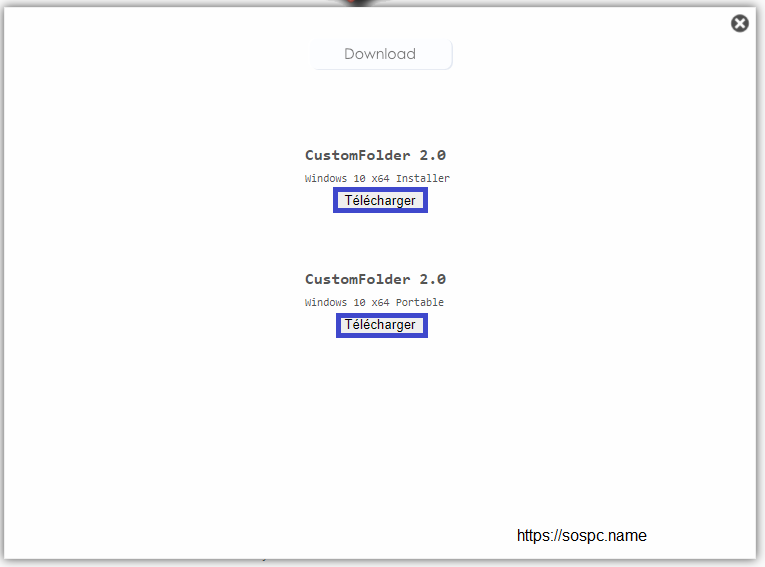
- Vous téléchargerez donc l'une des deux archives suivant la version que vous aurez choisie.
![]()
- Une fois la décompression faite vous obtiendrez un exécutable.
![]()
***

Installation
- L'installateur est en anglais, mais le logiciel sera bien en français.
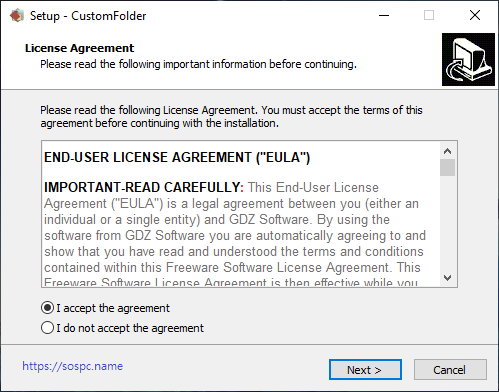
- L'installation est rapide.
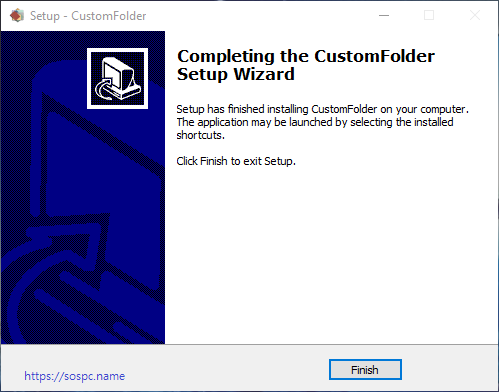
- Vous obtiendrez ce raccourci sur votre bureau.
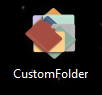
***

Utilisation
- Dès la première ouverture on se frotte les mains car on comprend que l'on va pouvoir personnaliser de façon plus poussée que la version précédente.

- Commencez par maintenir la touche Ctrl enfoncée et cliquez sur la roue des couleurs. Vous allez pouvoir personnaliser l'interface, quelques exemples ci-après.
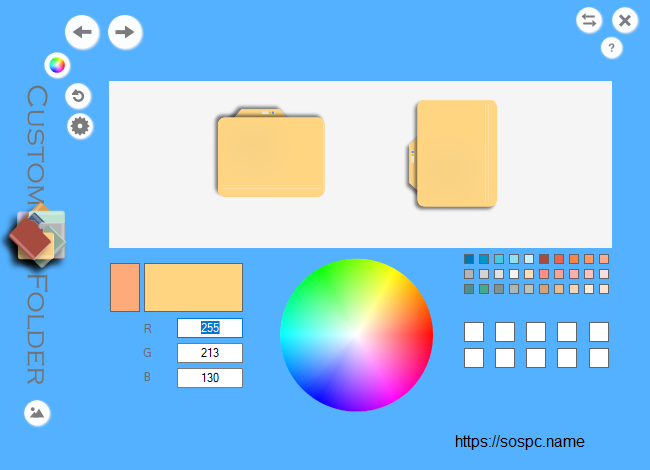
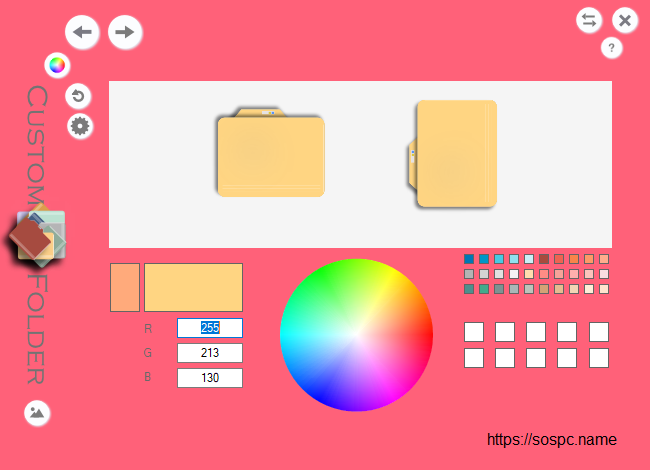
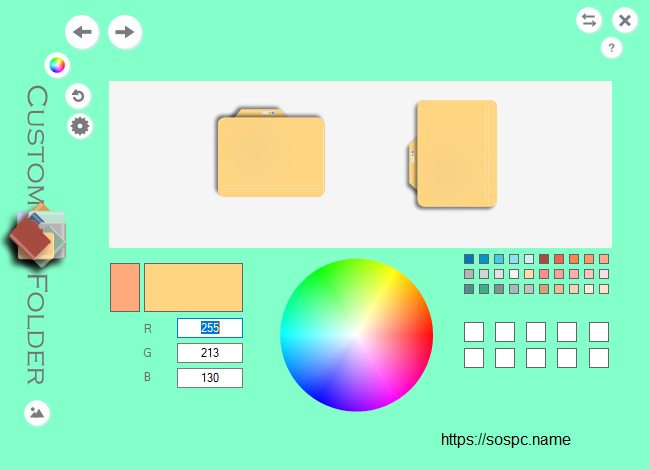
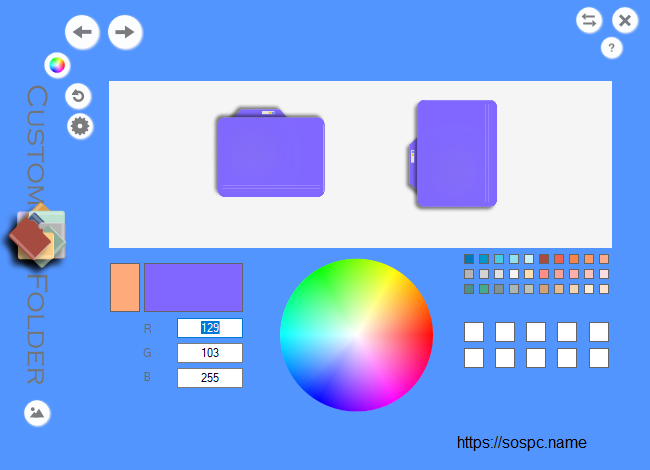
- Maintenez la touche Shift enfoncée et cliquez sur la roue des couleurs. Vous allez pouvoir personnaliser le fond derrière les dossiers.
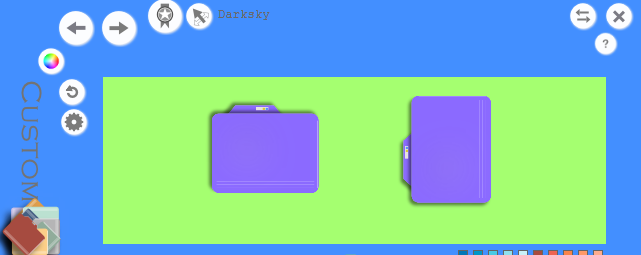
- Passons aux choses sérieuses maintenant.
 Faites un clic droit sur le dossier dont vous voulez modifier l'apparence et cliquez sur CustomFolder.
Faites un clic droit sur le dossier dont vous voulez modifier l'apparence et cliquez sur CustomFolder.
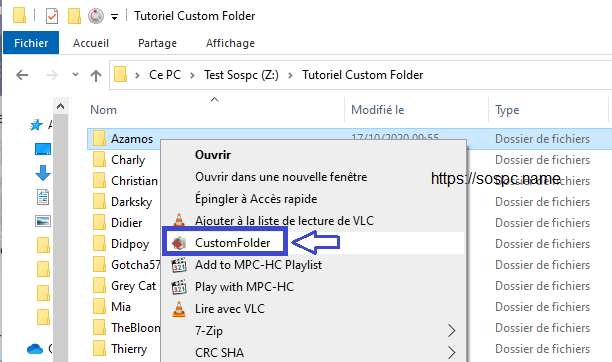
- En haut est rappelé le nom du dossier sur lequel vous allez intervenir. Choisissez si vous préférez qu'il s'affiche verticalement ou horizontalement puis la couleur en parcourant la roue des couleurs. Vous obtiendrez une prévisualisation du résultat à droite de la fenêtre.
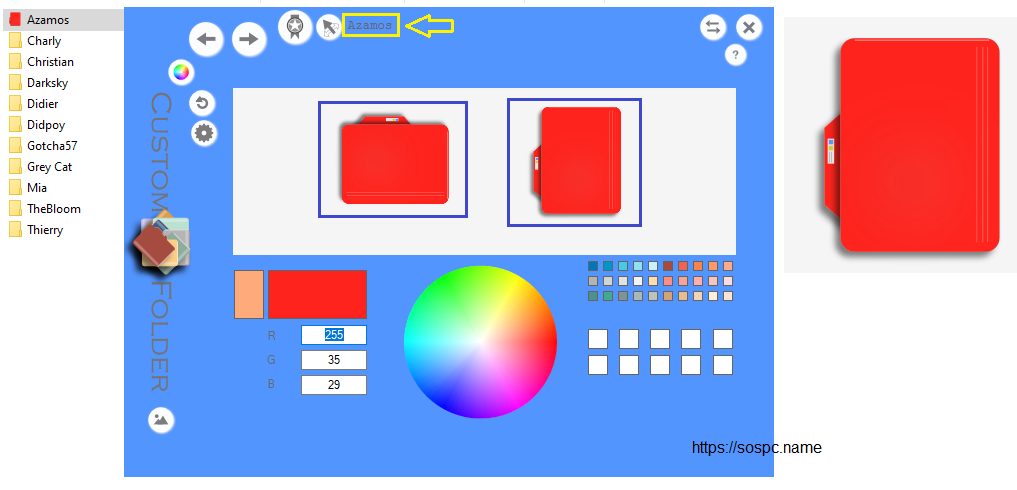
- Vous pouvez aussi modifier la couleur de l'onglet du dossier. Pour cela choisissez votre couleur, cliquez sur le rectangle à gauche (couleur saumon sur la capture)…
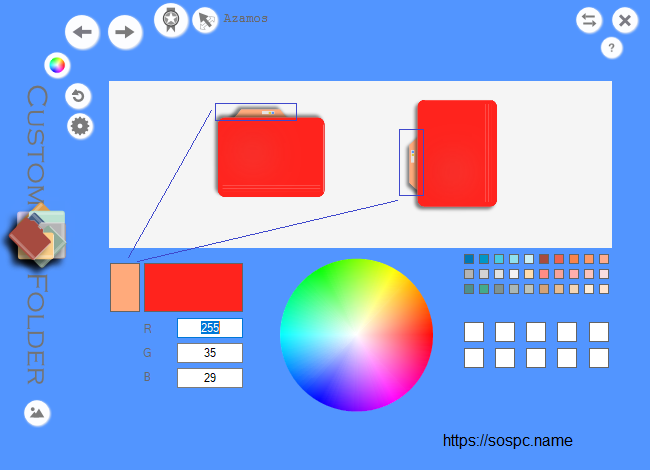
- … et utilisez la roulette de votre souris.
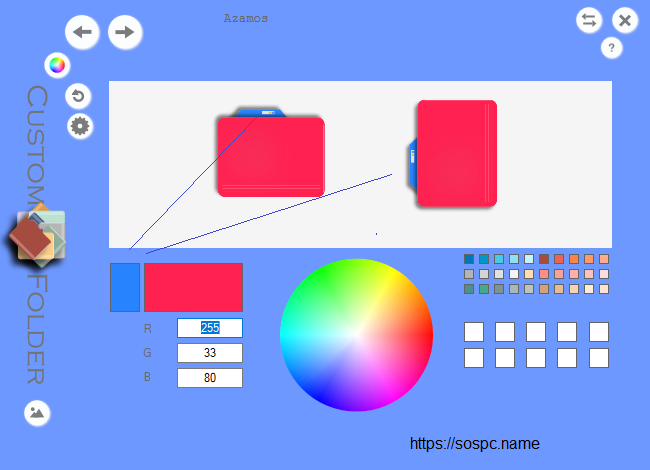
- Vous pouvez mémoriser des couleurs en bas à droite. Cliquez sur l'un des petits carrés et utilisez la roulette de votre souris
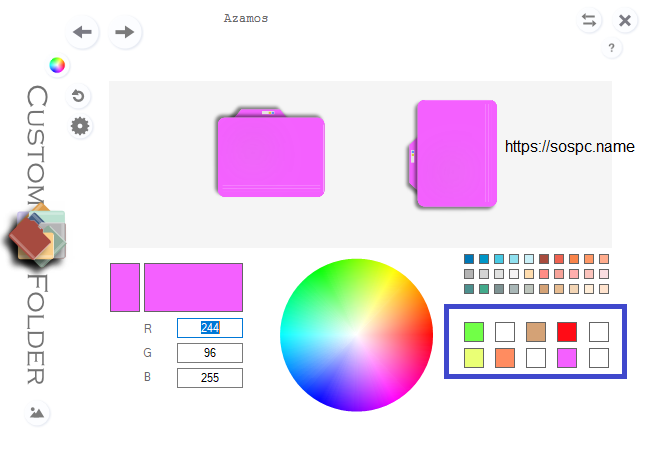
- Maintenant que vous avez choisi les couleurs du dossier et de l'onglet, vous pouvez personnaliser un peu plus ce dernier en cliquant sur la médaille en haut à gauche…
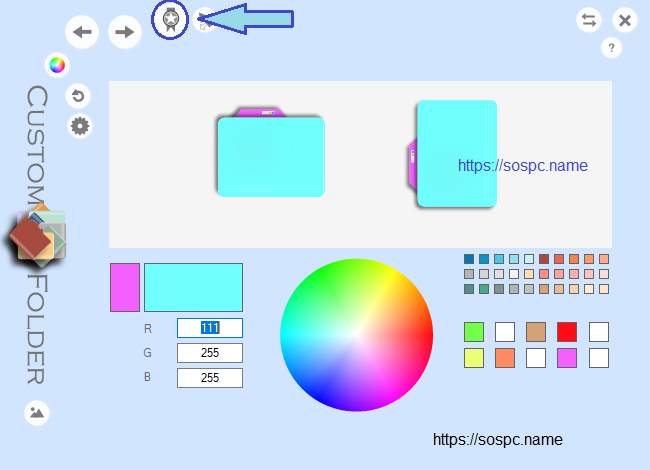
- … vous ferez apparaître une collection d'icônes (vous pouvez créer et ajouter les vôtres, c'est expliqué dans l'article précédent). Cliquez sur l'un deux, il apparaîtra en prévisualisation…
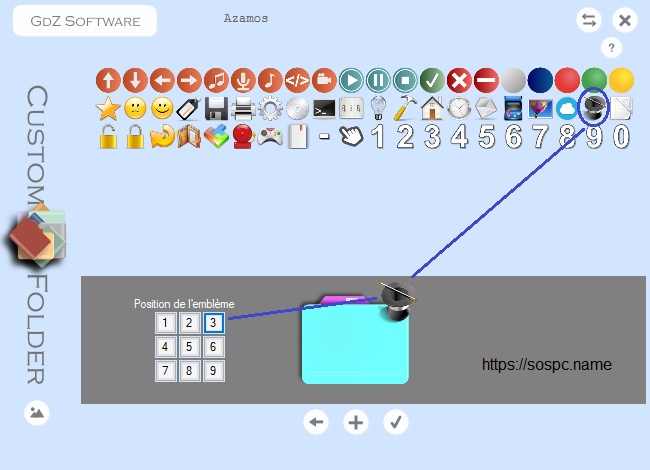
- … cliquez sur l'un des 9 numéros pour l'orienter et l'amener à l'emplacement que vous souhaitez.
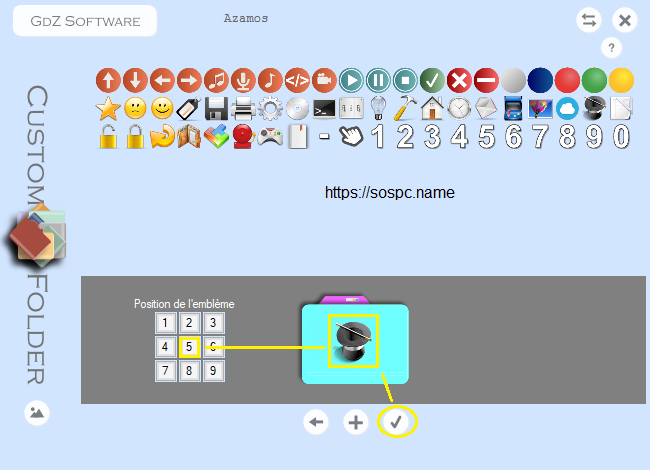
- Et voilà, sympa non ?
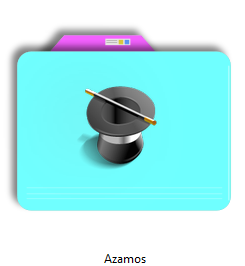
- À noter qu'en cliquant sur le point d'interrogation vous ferez apparaître…

- …une aide, en français s'il vous plaît !

- Voilà, mes ''dossiers sensibles'' sont bien personnalisés désormais.

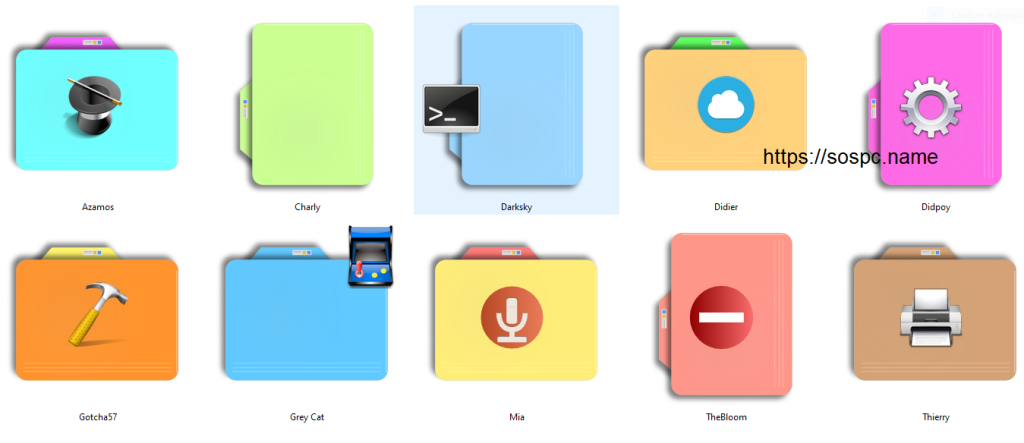
***

Le meilleur pour la fin
- Certains d'entre vous vont peut-être se dire : il est sympa ce Christophe, (oui, restons polis) mais bon, cette V2 permet en gros de personnaliser les couleurs, comme la V1. Sauf que, vous allez aussi pouvoir utiliser une photo ou une image ! Prenez cet exemple, je vais utiliser cette photo humoristique pour changer l'apparence du dossier de Darksky (désolé c'est tombé sur toi…).
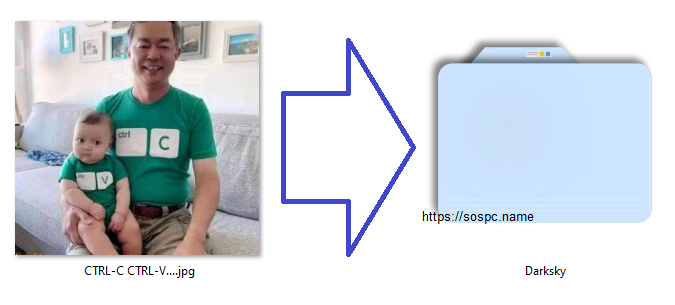
- Il suffit tout simplement d'effectuer un glisser-déposer…
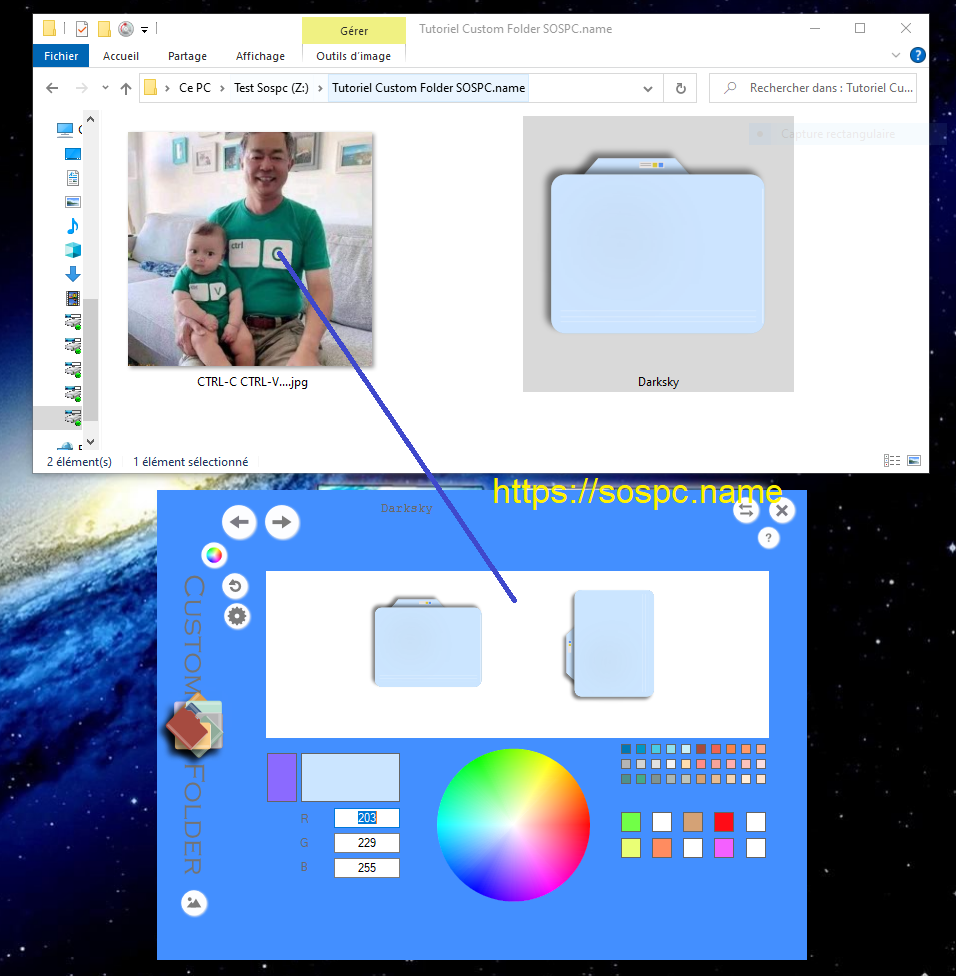
- … et hop, le miracle se produit (merci Seigneur…).
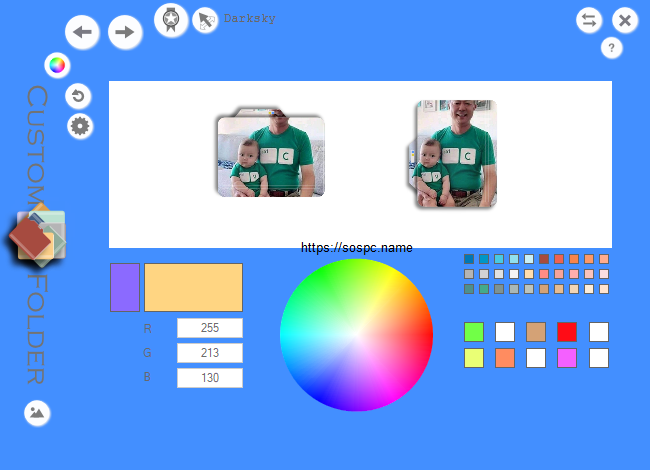
- Ça a de la gueule, non ?
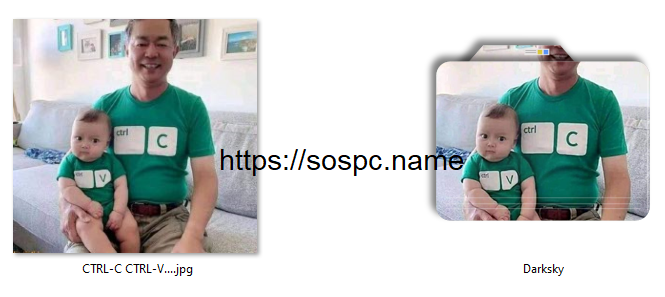
- Vous pouvez bien évidemment ajouter un icône.
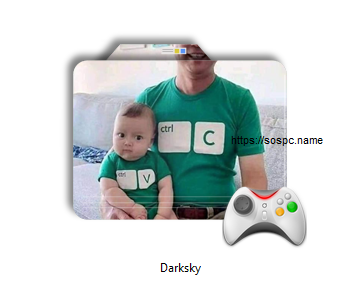
Voilà, j'arrête là, je vous ai décrit l'essentiel.
Christophe ![]()
 SOSPC c'est plus de 2000 articles,
SOSPC c'est plus de 2000 articles,
Rejoignez la Communauté à partir de 2 € par mois !
Plus d'infos sur les avantages en cliquant ICI.
Christophe, Administrateur


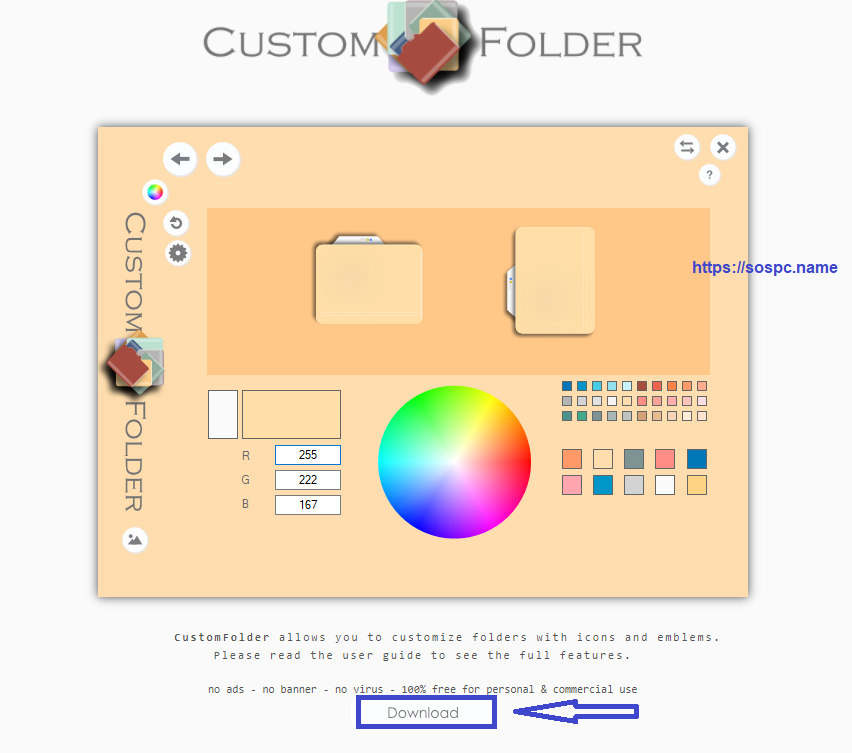
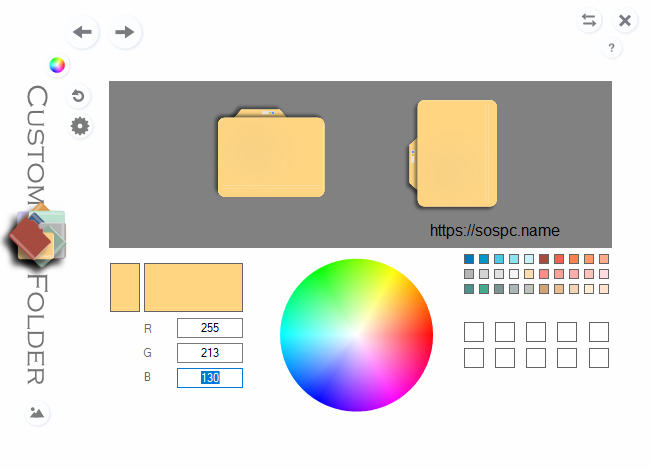


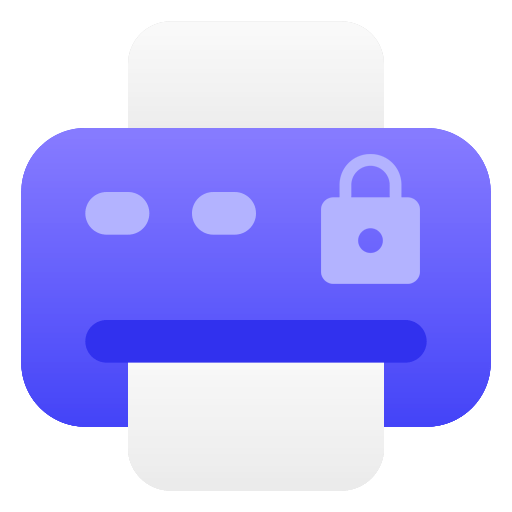


![[Proposition] Sauvegarde facile, le logiciel gratuit pour sauvegarder son PC Sauvegarde facile, le logiciel de sauvegarde gratuit pour sauvegarder son PC article sur www.sospc.name](https://sospc.name/wp-content/uploads/2024/07/Sauvegarde-facile-le-logiciel-de-sauvegarde-gratuit-pour-sauvegarder-son-PC-article-sur-www.sospc_.name_-80x60.png)

![[Proposition] Camomille un logiciel pour réduire la température de votre PC [Proposition] Camomille un logiciel pour réduire la température de votre PC image 1](https://sospc.name/wp-content/uploads/2024/07/Proposition-Camomille-un-logiciel-pour-reduire-la-temperature-de-votre-PC-image-1-80x60.png)
![[Bon plan] Aomei Backupper Pro offert durant 24h ! [Bon plan] Aomei Backupper Pro offert durant 24h promo sur le site www.sospc.name 1](https://sospc.name/wp-content/uploads/2024/07/Bon-plan-Aomei-Backupper-Pro-offert-durant-24h-promo-sur-le-site-www.sospc_.name-1-80x60.png)




